Word2016怎么给文字添加方框? word文字带框的制作方法
Word2016怎么给文字添加方框?word2016中想要制作一个带方框的文字,该怎么给文字添加方框呢?下面我们就来看看word文字带框的制作方法,需要的朋友可以参考下
word中的文字想要添加方框,该怎么添加呢?今天我们就来看看word制作方框中的文字的教程。

office 2016官网下载地址 office2016破解版下载
- 类型:其它相关
- 大小:
- 语言:
- 时间:2015-01-23

1、首先在Word2016编辑页面中输入文字,然后选中第一个要设置的文字

2、接着点击开始工具栏上的“带圈文字”图标。
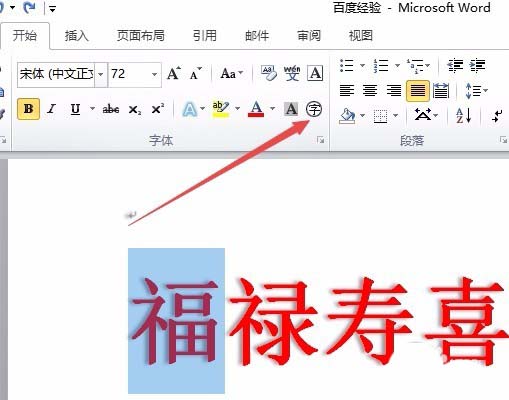
3、这时就会打开带圈字符设置窗口,在样式中先选择“增大圈号”一项,然后在下面的圈号里选择一个你喜欢的样式。最后点击确定按钮。
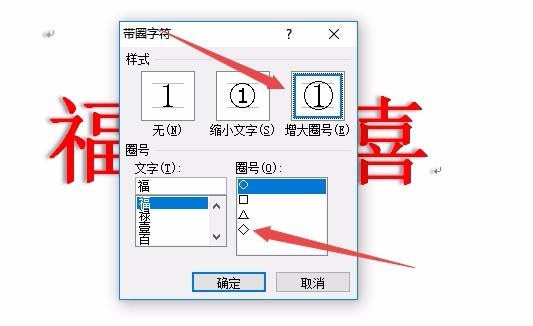
4、这时就可以看到第一个字符设置好带圈的文字了。这人是以字号为基础,在保持原字号的基础上设置了一个外框。

5、我们了可以在带圈字符窗口中设置“缩小文字”一项。
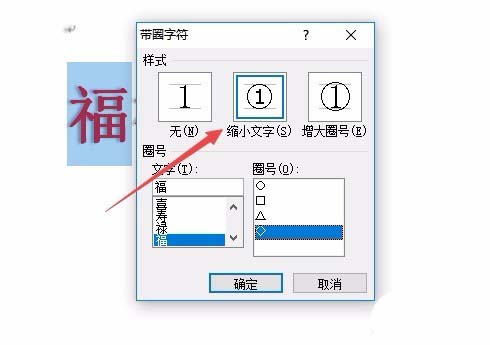
6、然后这时设置的带圈文字是以加框后的大小为原字号,而把文字缩小了再添加了一个外框。这样看起来是不是更漂亮一些呢。
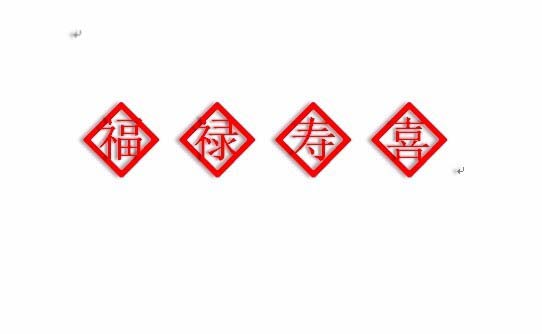
以上就是word2016制作方框文字的教程,希望大家喜欢,请继续关注3D兔模型网。
声明:本站所提供的素材源文件资源仅供学习交流,若使用商业用途,请购买正版授权,否则产生的一切后果将由下载用户自行承担,有部分资源为网友分享,若素材侵犯了您的合法权益,请来信通知我们(Email: 18988964@qq.com),我们会及时删除,给您带来的不便,我们深表歉意!








